Il prodotto con variazioni, clienti e camerieri possono personalizzare l’ordine aggiungendo o rimuovendo ingredienti associandoli direttamente dal prodotto.
Ad esempio: “Aggiungi basilico”, “Togli mozzarella”
1. Clicca sull'icona "⚙️", poi apri la sezione Prodotti.
Crea una Categoria solo di Variazioni
2. Crea una categoria che contiene le variazioni che vuoi associare ai vari prodotti.
Puoi anche scegliere di Creare diverse categorie di variazioni per rendere più facile l'inserimento.
Esempio: Salumi, Latticini, Verdure, ecc..
3. Clicca l'icona della Matita della categoria variazioni e seleziona il tasto Avanzate.
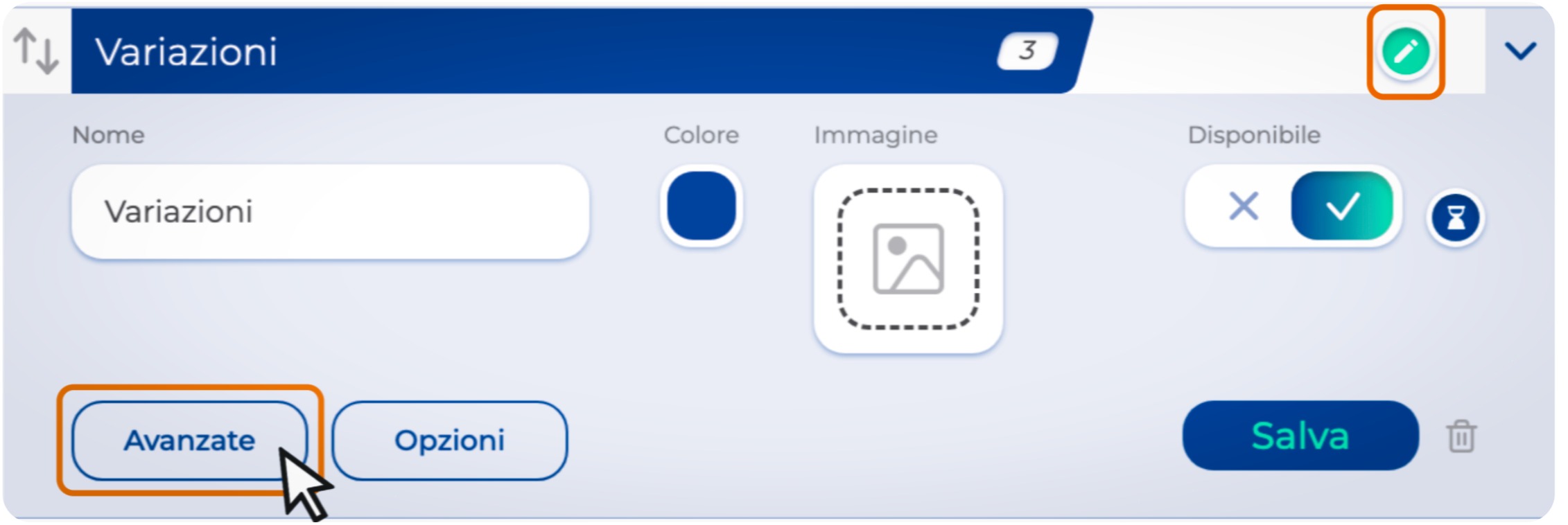
4. Attiva l’opzione Usa come lista di variazioni e poi Salva
✅ Nota bene:
I prodotti inseriti in questa categoria saranno disponibili solo come variazioni, ovvero non compariranno nel menù visibile ai clienti 5. Dopo aver salvato, vedrai tutte le variazioni nella parte bassa dello schermo, in una nuova sezione dedicata.
Assegna la cat. Variazioni a un Prodotto
1. Scegli il prodotto a cui vuoi assegnare le variazioni, quindi fai click sull' icona della Matita e poi su Variazioni
2. Abilita l'utilizzo delle variazioni e seleziona +Aggiungi elemento.

3. Si aprirà automaticamente la scheda Variazioni del prodotto, dove potrai modificare tutto ciò che serve.
Scegli prima il Nome della Lista variazione, ad esempio “Aggiungi” o “Senza”.
Puoi usare la stessa lista di variazioni anche più volte, seguendo questa logica.
4. Puoi scegliere le regole da dare alle variazioni tra le Opzioni:
- Obbligatorio: L’ordine non sarà inviato finché non viene fatta una scelta dalla lista. Se attivato, dovrai anche indicare il numero minimo di prodotti da selezionare
- Limita numero di prodotti: Non sarà possibile selezionare più prodotti del limite impostato
- Multi selezione prodotti: Permette di scegliere più prodotti dalla stessa lista
5. Una volta impostate le tue regole, fai click sul bottone Aggiungi per inserire i prodotti all'interno della Lista creata.
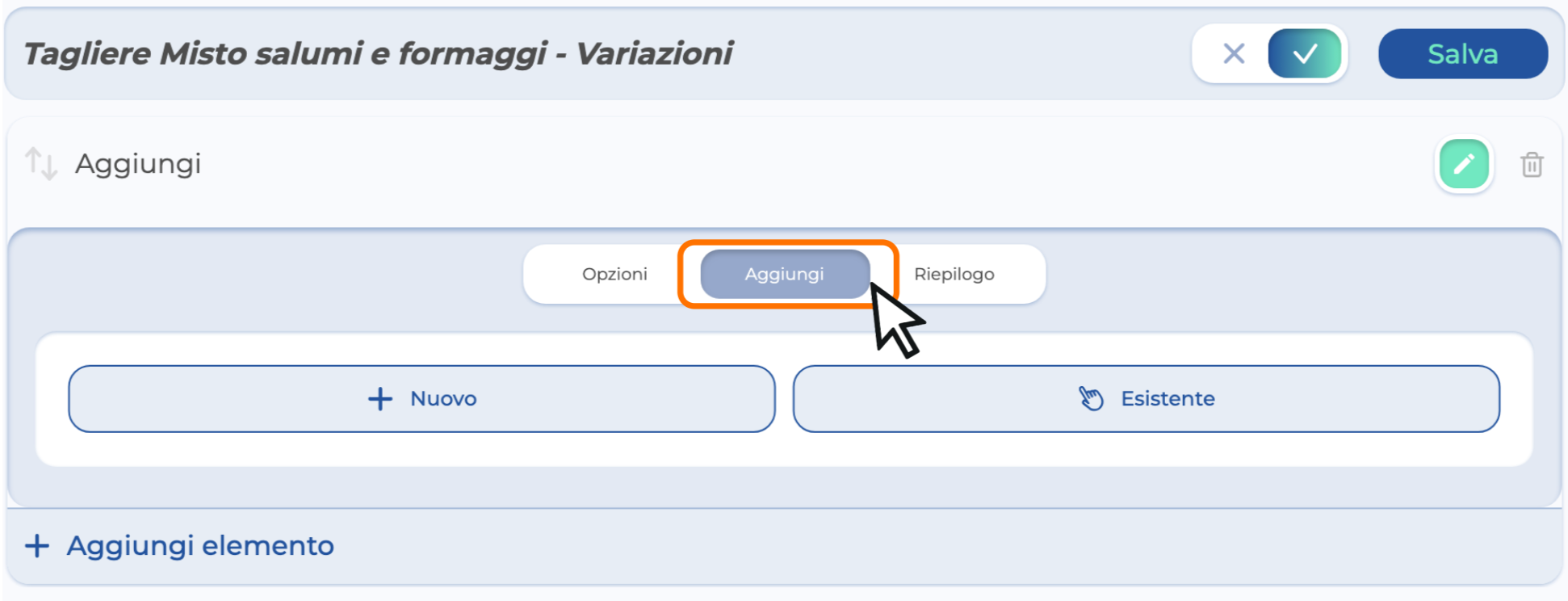
6. Per aggiungere un prodotto già presente nell’anagrafica, clicca su Esistente e seleziona la categoria o il singolo prodotto da inserire.
Se non trovi ciò che cerchi, usa i vari Multi-Menù che hai creato in precedenza.
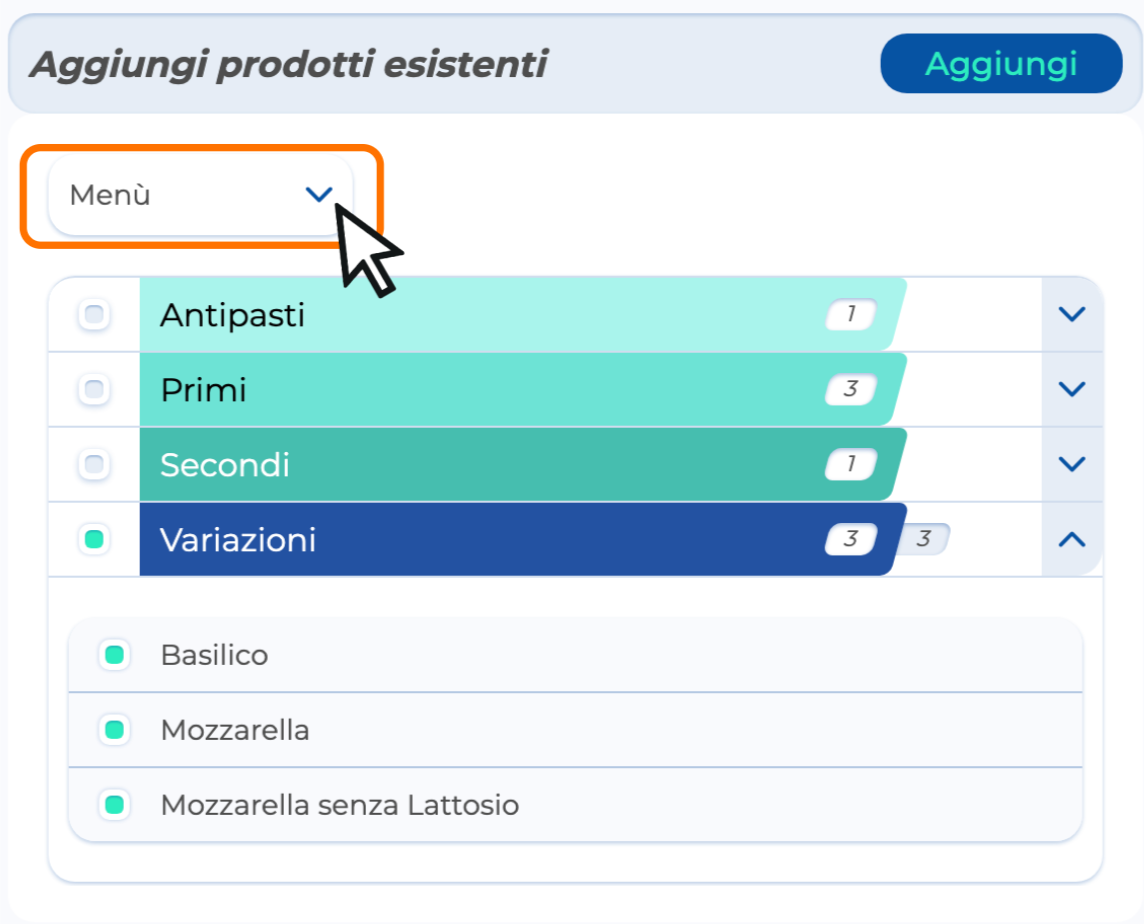
Se devi creare un nuovo prodotto NON presente in anagrafica, clicca su + Nuovo e dovrai inserire nome e prezzo.

7. Clicca su Aggiungi.
8. Aprirà in automatico il Riepilogo delle variazioni inserite e, cliccando sulla matita affianco ad ogni prodotto, puoi scegliere:
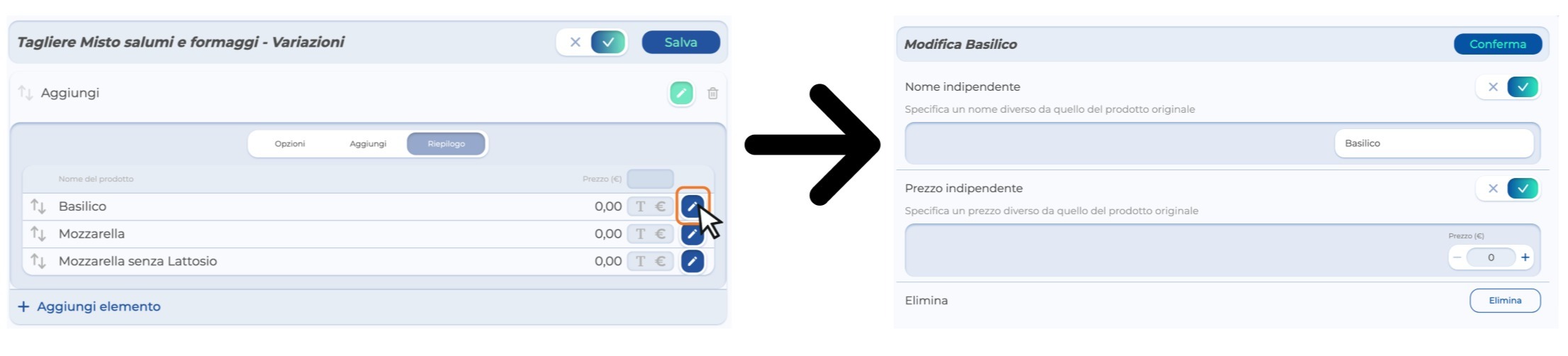
- Nome indipendente: specificare un nome diverso da quello del prodotto originale contenuto nella lista variazione o categoria
- Prezzo indipendente: specificare un presso diverso da quello del prodotto originale contenuto nella lista variazione o categoria
- Elimina: eliminare la variazione
Una volta completate le modifiche, fai click su Conferma per tornare alle Variazioni.
9. A questo punto clicca su Salva all'interno del prodotto.
Quando selezionerai il prodotto (lato gestionale) , ti verranno mostrate in automatico le variazioni che hai impostato
Vuoi far seguire le regole che imposti anche sul Gestionale? CLICCA QUI
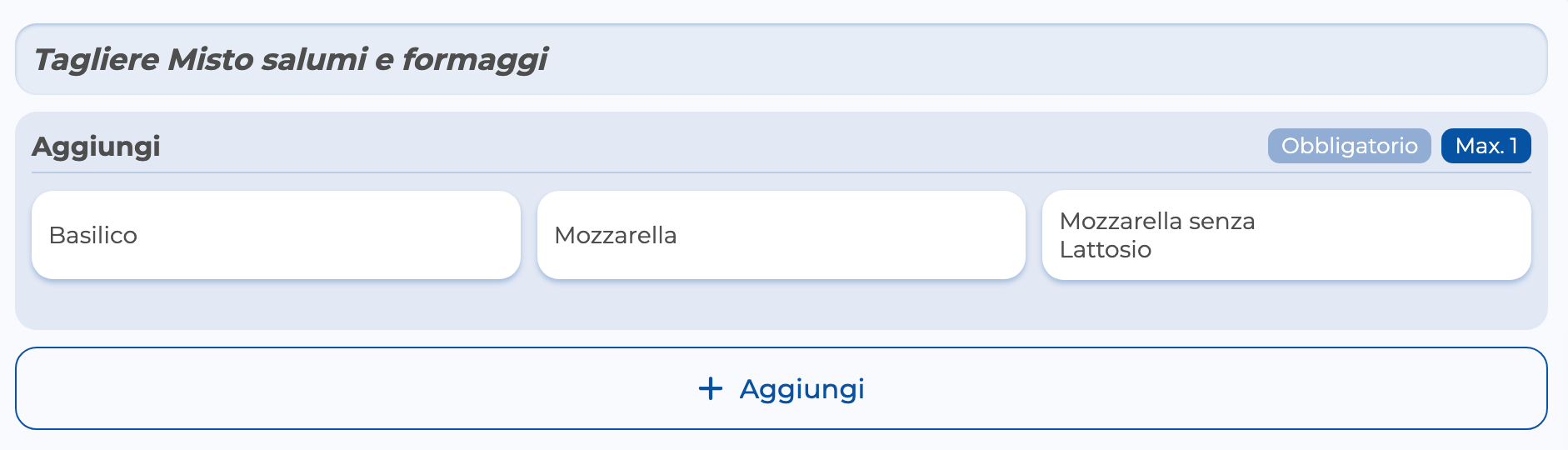
Questa risposta ti è stata utile?
Fantastico!
Grazie per il tuo feedback
Siamo spiacenti di non poterti essere di aiuto
Grazie per il tuo feedback
Feedback inviato
Apprezziamo il tuo sforzo e cercheremo di correggere l’articolo